苹果手机拼接多个视频的需求在现如今的社交媒体平台日益增加,许多用户希望能够将多个小视频拼接成一个完整的作品,以展示更多精彩的瞬间,幸运的是苹果手机提供了简便而高效的视频合并方法,让我们能够轻松地实现这一目标。无论是在旅行中记录美景、在家庭聚会上捕捉欢乐瞬间,还是在创作个人短片时需要进行视频拼接,苹果手机都能够满足我们的需求,为我们的创意提供更多可能性。接下来我们将介绍几种常用的苹果手机视频合并方法,让您轻松成为视频拼接高手。
苹果手机视频合并方法
具体步骤:
1.打开苹果手机中的iMovie剪辑。
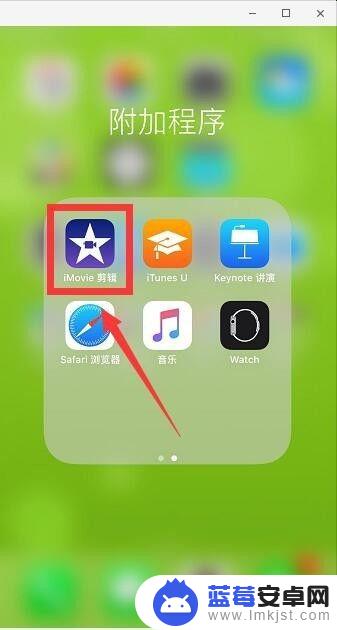
2.点击加号:“+”。
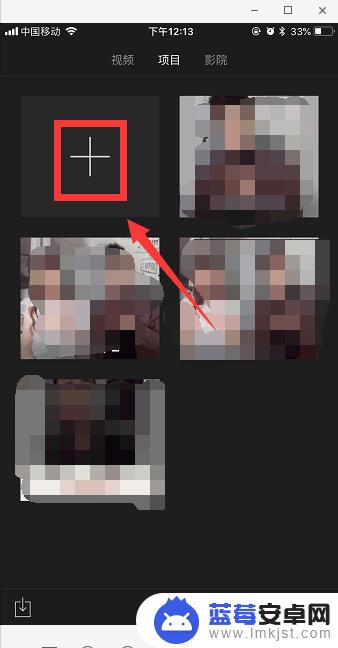
3.点击“影片”。
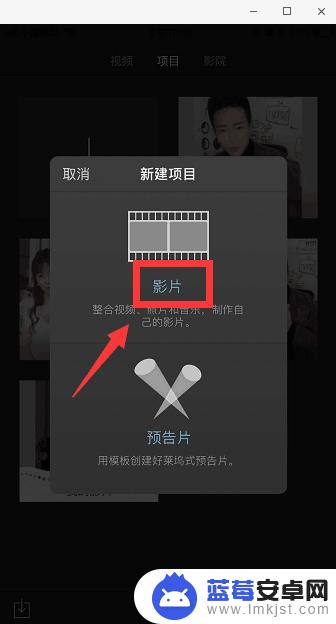
4.在相册里选择需要合并的视频,点击“创建影片”。
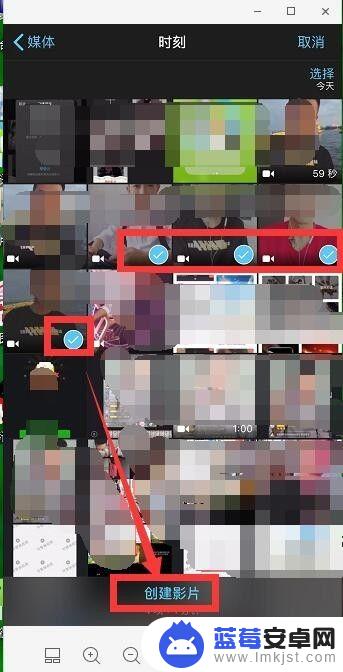
5.点击左上角“完成”。
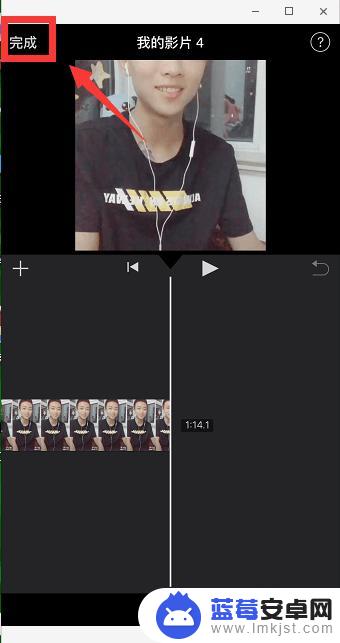
6.视频成功合并,点击下面的保存分享按钮,如图。
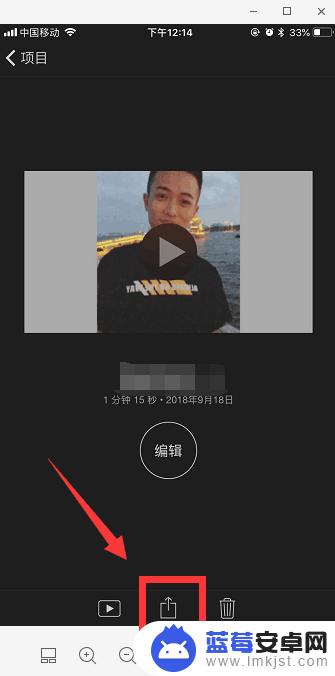
7.选择“存储视频”,并选择视频导出大小。视频就会保存到手机相册中。
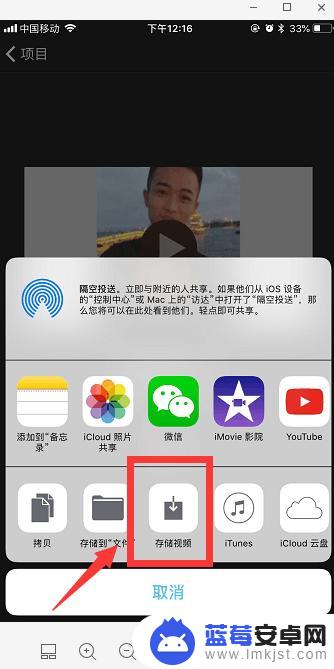
以上是关于如何在苹果手机上拼接多个视频的全部内容,如果您遇到相同的问题,可以参考本文中介绍的步骤进行修复,希望这对大家有所帮助。












